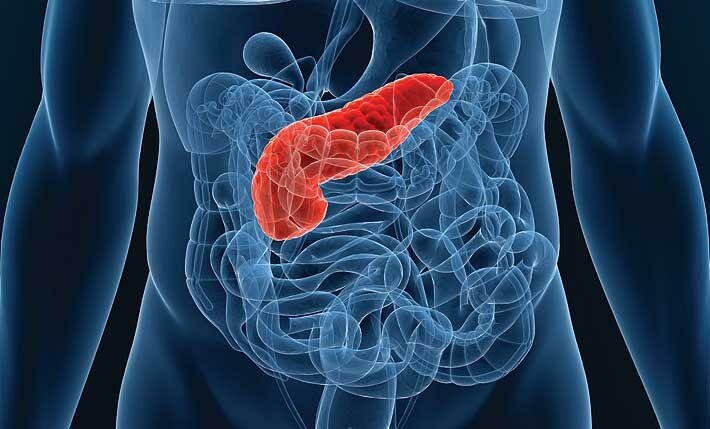Как вылечить браузер стартовые страницы

Поймали вирус в браузере, и теперь постоянно выскакивает реклама? Это ужасно раздражает. Да и вылечить браузер от вирусов не так-то просто. Их еще нужно найти, а многие современные антивирусы попросту не видят эту заразу. Собственно, поэтому у вас и появляются всплывающие окна, а также постоянно открываются рекламные страницы (например, Вулкан или других казино).
Так что делать, если браузер заражен вирусом? Найти и избавиться от него ? . Специально для этого ниже приведено 6 эффективных способов, как удалить вирус из браузера. А в качестве бонуса – пару полезных советов о том, как защитить свой компьютер или ноутбук от повторного заражения.
А есть ли вирус в браузере
Как понять, что браузер был заражен? Это можно увидеть по следующим симптомам:
- Появилось слишком много рекламных баннеров. Даже на тех сайтах, где рекламы раньше не было. И даже при условии, что у вас установлен Adblock или Adguard.
- Периодически появляются просьбы отправить SMS-сообщение на короткие номера. Причем они выскакивают на доверенных сайтах вроде Вконтакте. Вирус в браузере полностью копирует внешний вид сайта (например, того же ВК), а на самом деле это совершенно другой веб-ресурс. Хотя внешне их вообще не отличить.
- Появление сообщений о том, что через пару дней ноутбук или компьютер будет заблокирован. Или о том, что нужно обновить Adobe Flash Player (разумеется, этого делать не следует).
- Появление видео и картинок эротического содержания.
- Открытие новых вкладок в браузере без вашего разрешения.
Откуда в браузере появляются вирусы
Современные пользователи очень часто устанавливают игры, программы, расширения и вообще не смотрят, что именно ставят. Просто нажимают «Далее, далее, готово» – и вот еще один рекламный вирус незаметно пролез в вашу систему Windows. В результате появляются всплывающие окна, открываются рекламные страницы и пр.
И в 99% случаев виноват сам пользователь. Почему? Да потому, что обычно лечение браузера от вирусов требуется после:
- Установки софта через специальные «установщики». Это, пожалуй, наиболее распространенная причина. Установщики – это exe-файлы размером около 1 Мб. Понятно, что в них не поместится никакая программа, фильм, музыка. А вот вирусы – легко. Поэтому, если вы хотите загрузить фильм, а вам предлагают exe-файл размером 1-2 Мб – закройте этот сайт и найдите другой. Целее будете.
- Загрузки файла с файлообменников. Depositfiles и прочие его аналоги – та еще чепуха. Мало того, что скорость 30 Кб/с, так еще пытаются наставить вам кучу ненужных программ и заразить вирусами. Поэтому лучше с них ничего не качать. Но если очень нужно – тогда проверяйте наличие галочек и отключайте их.
- Установки нелицензионных программ, загруженных с неизвестных сайтов. Опять же: пока не проверите все галочки – не нажимайте кнопку «Далее». Ведь вместе с браузером Амиго может установиться еще парочка рекламных вирусов.
- Посещения фишинговых и адалт-сайтов. Не рекомендуется открывать сомнительные ссылки в соцсетях или из спамных писем, которые приходят на вашу почту. Про adult-сайты говорить нечего – тут и так ясно.
Сюда же можно добавить отсутствие антивируса на ПК или ноутбуке. Конечно, от всех вирусов он вас не защитит, но некоторые все же обнаружит и удалит. А если думать головой и вручную проверять подозрительные файлы антивирусом, это поможет вам избежать многих проблем. В этом можете быть уверены.
Если ваш ПК или ноутбук еще не защищен, тогда обязательно прочитайте эту статью: Самые лучшие бесплатные антивирусы для компьютера.
Как почистить браузер от вирусов и рекламы
С причинами и симптомами вирусов разобрались, теперь перейдем к главному. Итак, как избавиться от рекламного вируса в браузере? Здесь все зависит от того, какую именно заразу вы словили. Впрочем, ниже приведена пошаговая инструкция, выполнив которую вы сможете вылечить браузер от различных рекламных вирусов.
Она является универсальной и подходит для любого интернет-браузера – Google Chrome, Opera, Mozilla Firefox, Yandex Browser, Microsoft Edge. Так что пользоваться ею могут все пользователи.
Итак, чтобы избавиться от вирусов в браузере, выполните следующие действия:
Запустите полную проверку ПК или ноутбука антивирусом
Если в браузере появилась реклама, это нужно сделать в первую очередь. От рекламных баннеров антивирус не поможет, зато он найдет вирусы на ПК (а они могут быть и в самой системе Windows).
Проверьте дополнения в браузере
Некоторые расширения устанавливаются сами. Поэтому зайдите в браузер и проверьте, есть ли там дополнения, которые вы не ставили. Также рекомендуется удалить те из них, которыми не пользуетесь.
Проверьте установленные приложения
Чтобы открыть их, перейдите в Пуск – Панель управления – Программы и компоненты.
Иногда вредоносные модули устанавливаются как обычный софт (например, Webalta). Чтобы удалить вирус, запускающий рекламу в браузере, достаточно лишь найти его и удалить из этого списка.
Проверьте ярлык браузера
Если после его запуска сразу открывается страница Вулкана или другого рекламного сайта, то, скорее всего, проблема кроется в ярлыке. Иногда вирусы прописывают в свойствах ярлыка (в поле «Объект») адрес сайта, который и открывается при запуске браузера. Чтобы решить эту проблему, удалите ярлык и создайте новый.
Проверьте файл hosts
Также многие вирусы редактируют и этот файлик. В результате при открытии какого-то популярного веб-сайта открывается другой (внешне он выглядит так же, и разницы вы не заметите). А далее появляются сообщения с просьбой отправить смс, всплывающие окна, агрессивная реклама и т.д. Убрать этот рекламный вирус можно двумя способами. Первый – с помощью антивирусной утилиты AVZ. А второй – вручную. Для этого:
- Перейдите по пути C:WindowsSystem32driversetc.
- Откройте файл hosts через блокнот.
- Удалите лишние строчки. Нормальный файл hosts должен выглядеть следующим образом:
Подробнее читайте тут: Как очистить файл hosts?
Программы для очистки браузера от вирусов
Также существуют специальные программы для удаления вирусов в браузере. Они видят то, что пропустили антивирусы и помогают избавиться от вредоносных рекламных модулей.
AdwCleaner
Первая отличная программа для очистки браузера от рекламы и вирусов – AdwCleaner (ссылка на оф. сайт).
Эта утилита выполнит быстрый поиск вирусов в браузере и найдет все рекламные тулбары, баннеры, вредоносные скрипты. Также умеет осуществлять очистку ярлыков, файлов и реестра.
Malwarebytes
Еще одна эффективная программа для чистки браузеров от вирусов. Быстро просканирует ПК или ноутбук и поможет избавиться от всплывающих окон и надоевшей рекламы (ссылка на оф. сайт).Ее возможностей более чем предостаточно, чтобы найти вирус в браузере и удалить его.
Рекомендуется использовать обе эти программы одновременно. Вместе они на 95% очистят ваш компьютер от всех рекламных вирусов. Причем найдут даже то, о чем вы и не подозревали.
Также есть еще и другие отличные программы. Подробнее о них читайте здесь – Утилиты для удаления рекламных вирусов.
Защита браузера от рекламы и вирусов
И напоследок, как и обещал, приведу несколько полезных советов о том, как защитить браузер от вирусов:
- Установите на ноутбук или ПК антивирус. Можно бесплатный. Главное – не забывайте обновлять его (или включите автообновление). В половине случаев он поможет вам удалить вирус из браузера. А точнее – не допустить заражения. Рекомендую прочитать: ТОП антивирусов для Windows 10.
- Установите программу для удаления рекламных вирусов. То, что пропустят антивирусы, заметят специальные утилиты вроде AdwCleaner или HitmanPRO. При таком сочетании ни одна зараза на ваш ПК просто не пролезет. А для собственного спокойствия периодически запускайте проверку браузера на вирусы (например, 1 раз в месяц).
- Установите расширение в браузере для блокировки рекламы. Это может быть Adblock или Adguard – на ваше усмотрение. А если захотите отключить рекламу на любимом сайте или блоге (чтобы поддержать его владельца материально), просто добавьте этот веб-ресурс в исключение.
И самое главное: думайте головой! Не загружайте подозрительные exe-файлы (особенно, если вам нужен фильм в формате avi или mkv), не переходите по неизвестным ссылкам, не заходите на сомнительные сайты.
Как говорится, самый лучший антивирус – тот, который сидит по ту сторону монитора ? . То есть, пользователь. Если же вы будете нарушать вышеописанные правила, то никакой антивирус вам не поможет. В интернете нужно быть предельно осторожным – помните об этом!
Это интересно: Проверка на вирусы в онлайн режиме
Загрузка…
Источник
Вопрос пользователя
Подскажите, кажется мой браузер Chrome «поймал» вирус. Теперь на большом количестве сайтов появилась говорящая реклама, идут какие-то щелчки, предложение посмотреть подарок и т.д. На некоторых сайтах появляется реклама казино «Вулкан» (хотя я никогда не играл в него). Очень сильно всё это раздражает и отнимает время.
Пробовал переустановить браузер — не помогло (думаю, что вирус засел не только в браузере, но и в Windows). Скачивал Dr.Web — им сканировал все диски в системе: везде всё чисто, вирусов не найдено. Пробовал запускать Internet Explorer — в нем нет рекламы, но им не удобно пользоваться. Подскажите, как удалить вирус из браузера, чтобы не всплывала эта реклама со звуком. Заранее спасибо…
Всем всего доброго!
Это далеко не единичный вопрос… Вообще, если в вашем браузере стали появляться и самостоятельно открываться окна, страница приветствия и поиска меняются без вашего указания, есть незнакомые расширения, всплывают различные рекламные блоки (причем там, где их раньше никогда не было) — скорее всего (на 99%) Вы подцепили вирус (правильнее даже будет сказать рекламное ПО) …
В этой статье приведу небольшую инструкцию об удалении подобного ПО из Windows и вашего обозревателя. И так…
♣

Кстати, возможно вам будет интересна статья с дополнениями и ПО для браузеров для блокировки обычной (не вирусной!) рекламы: https://ocomp.info/kak-ubrat-reklamu-v-brauzere.html
♣
Чистим систему и браузер от рекламного ПО за 5 шагов
Многие пользователи при появлении подобный «чехарды» в браузере — первым делом устанавливают антивирус и начинают полностью сканировать все свои диски. Между тем, в подавляющем большинстве случаев, классический антивирус ничего не находит!
Но это не означает, что на вашем ПК нет рекламного ПО, просто антивирус не специализируется на борьбе с такого рода угрозой (хотя в последнее время многие антивирусы «поумнели» в этом плане) …
Я предлагаю выполнить нехитрый ряд шагов, который в большинстве случаев полностью избавит вашу систему от рекламы, произвольно добавляющейся в ваш браузер. И так…
♦
ШАГ 1 — удаление «подозрительных» программ в Windows
Первое, с чего следует начать чистку системы, это зайти в список установленных программ в панели управления Windows и посмотреть нет ли там ничего подозрительного и незнакомого.
Мой совет — все программы, которые вы давно не используете, удалите. Всё равно — только место занимают! Очень часто за незнакомыми названиями программ — как раз маскируется рекламное ПО.
Удаление программы — Windows 10
Совет! Еще лучше использовать специальную программу для удаления других программ (извините за тавтологию). Она удалит любую установленную программу (даже ту, которую не получается удалить из-под Windows), а также проверит, чтобы в реестре или на диске не осталось «хвостов» (старых записей, файлов, которые более не нужны).

Удаляем любую программу с ПК начисто (спец. софт) — https://ocomp.info/programma-dlya-udaleniya-programm.html
♦
ШАГ 2 — удаление ненужных расширений и плагинов в браузере
Второе по популярности место для «прописывания» вирусного ПО — это расширения браузеров. Маскируясь под каким-нибудь иностранным названием среди десятка-другого плагинов — такое ПО остается незамеченным у большинства пользователей.
Рекомендация: зайти в меню для установки и удаления расширений в браузере и удалить все незнакомые, которые вы не устанавливали (или не помните даже, что это).
#
Chrome
Просто откройте в адресной строке: chrome://extensions/
Чтобы удалить какое-нибудь расширение — просто нажмите на значок с корзиной напротив него (пример ниже).
Расширения в Chrome
#
Firefox
Адрес настроек: about:addons
Просмотрите вкладки расширения и плагины.
Управление плагинами
#
Opera
Чтобы посмотреть вкладку с расширениями — нажмите сочетание кнопок Ctrl+Shift+E. Можно открыть через меню Opera (сверху, слева).
Управление расширениями в Opera
♦
ШАГ 3 — проверка Windows на рекламное ПО. Восстановление HOSTS
Т.к. классический антивирус в случае с рекламным ПО вам вряд ли поможет — то рекомендовать им чистить систему здесь я не буду (хотя лишняя проверка лишней не бывает ☺). Вместо антивируса, рекомендую использовать специальную утилиту: MalwareBytes.
#
MalwareBytes
Сайт: https://ru.malwarebytes.com/
Одна из лучших утилит от разного рода рекламного ПО. Позволяет очистить ПК от большинства угроз, которые может «пропустить» любой классический антивирус.
Кроме этого, программа защищает вашу систему от вирусов-вымогателей, от эксплойтов, от вредоносных веб-сайтов, на которых можно подцепить какой-нибудь вирусный скрипт.
В общем-то, однозначно рекомендую скачать и проверить свой компьютер полностью MalwareBytes.
Совет! В дополнении к MalwareBytes рекомендую иметь на ПК еще одну утилиту — AdwCleaner. Она так же специализируется на чистке ПК от разного рода рекламного «мусора».
#
Восстановление HOSTS
В Windows есть специальный системный файл, с помощью которого некоторое вирусное ПО меняет реальный адрес веб-сайта на поддельный. Также с помощью него можно заблокировать доступ к любому сайту (ограничение будет действовать только на вашем ПК, разумеется).
В любом случае, я рекомендую его очистить и восстановить. Делается это в 2-3 клика, просто даже для людей, которые совсем недавно познакомились с ПК. Ссылки привел ниже.
Лучший способ восстановить файл HOSTS: с помощью утилиты AVZ (ссылка на описание и загрузку: https://ocomp.info/luchshie-antivirusyi-17.html#AVZ).
Справочная статья по изменению и восстановлению файла HOSTS — https://ocomp.info/kak-izmenit-i-vosstanovit-fayl-hosts.html
#
Справка! Чтобы восстановить HOSTS в AVZ, необходимо:
- Открыть меню «Файл/Восстановление системы»;
- Поставить галочку на против пункта «Очистить файл HOSTS» и нажать кнопку «Выполнить отмеченные операции». Собственно, утилита сделает все за вас!
Очистка файла HOSTS
♦
ШАГ 4 — удаление ярлыков браузера с рабочего стола
Сравнительно часто вирус изменяет ярлык браузера на рабочем столе. Благодаря этому, вирусу удается заполучать доступ при каждом открытии программы. Часто в этом случае при запуске браузера — стартовая страница автоматически переадресовывается на какую-то постороннюю, а не ту, которая у вас указана в настройках.
Чтобы проверить, всё ли в порядке с ярлыком, просто откройте его свойства. В свойствах посмотрите строку «Объект», куда она ведет. Например, для браузера Chrome строка должна оканчиваться на «Applicationchrome.exe», а никак иначе (внизу на скриншоте показано два варианта: слева — нормальный ярлык, и справа — измененная строка рекламным ПО).
Если ярлык изменен: просто удалите его и создайте заново. Дело 10 сек.!
Слева: с ярлыком все OK, справа: ярлык изменен вирусом
♦
ШАГ 5 — чистка системы от мусора
Ну и последнее, что посоветовал бы, после всех проверок и удаления шпионского и рекламного ПО — почистите компьютер также от накопившегося мусора: старых временных файлов, «хвостов» от давно удаленных программ, ошибочных записей в реестре и т.д.
Ниже приведу пару ссылок на свои статьи, где подробно разобран сей вопрос.

Лучшие программы для очистки компьютера (ноутбука) от мусора — https://ocomp.info/programmyi-dlya-ochistki-musora.html
Как почистить компьютер от мусора для ускорения работы — https://ocomp.info/kak-pochistit-kompyuter-ot-musora.html
♣
PS
Кроме этого, рекомендую сделать следующее: установить современный антивирус (который регулярно будет обновляться. См. в боковое меню моего сайта — там всегда есть ссылка на актуальные антивирусы этого года), перестать посещать сомнительные сайты, и устанавливать «ломанный» софт.
Выполняя такой нехитрый ряд правил, сталкиваться с рекламным ПО (на своем компьютере ☺) вы будете куда реже…
Good Luck!
Полезный софт:
-

- ВидеоМОНТАЖ
Отличное ПО для начала создания своих собственных видеороликов (все действия идут по шагам!).
Видео сделает даже новичок!
-

- Ускоритель компьютера
Программа для очистки Windows от мусора (ускоряет систему, удаляет мусор, оптимизирует реестр).
Источник
Как удалить с компьютера вирус Goinf
 https://goinf.ru/ — фейковая поисковая система. Внешне выглядит вполне прилично (традиционно для категории данных сайтов): и гороскоп, и курсы валют, и лента новостей, и видео. Только вот незадача: если сделать запрос в строке поиска Goinf, ничего он самостоятельно искать не будет, а только выполнит переадресацию на сторонний ресурс — «поиск@mail.ru».
https://goinf.ru/ — фейковая поисковая система. Внешне выглядит вполне прилично (традиционно для категории данных сайтов): и гороскоп, и курсы валют, и лента новостей, и видео. Только вот незадача: если сделать запрос в строке поиска Goinf, ничего он самостоятельно искать не будет, а только выполнит переадресацию на сторонний ресурс — «поиск@mail.ru».
На этом бы, как говорится, и ладно. Зашли пользователи на страницу «мудрёного сервиса», ознакомились с его «особенностями» и вышли восвояси — перешли на вкладку с Google, Yandex или на ещё какой доверенный сайт.
Так нет же, поисковик при помощи специального зловреда скрытно прописывается на стартовой странице браузеров. Удалить Goinf стандартными способами, предусмотренными в Windows и в интернет-обозревателях, не получается. Вирус отлично маскируется в недрах системы. Тут уж злоумышленники постарались на славу, чтобы пользователи подольше любовались страницей новоиспечённого «проекта».
Но этому не бывать! Из браузера всякое «непотребство», в том числе и описанное выше, нужно убирать, и как можно быстрее. Рассмотрим несколько способов очистки компьютера.
Способ №1: использование утилиты AdwCleaner
AdwCleaner — бесплатная лечащая утилита. Специализируется на нейтрализации рекламных модулей (adware), угонщиков браузеров, модифицирующих стартовую страницу, вредоносных тулбаров и прочей нечисти, которую многие антивирусы не распознают и «впускают» в Windows.
1. Скачайте инсталлятор AdwCleaner на странице toolslib.net/downloads/viewdownload/1-adwcleaner/ (либо на другом доверенном ресурсе).
2. Запустите скачанный инсталлятор от имени администратора.
3. Под списком условий пользования нажмите кнопку «Я согласен».
4. Подождите, пока загрузчик утилиты через интернет обновит базы.
Внимание! Фаервол (программа, обеспечивающая сетевую защиту ПК) может сделать запрос: разрешить или запретить установку сетевого соединения AdwCleaner. Обязательно откройте ей доступ в сеть.

5. В окне антивирусного приложения нажмите «Сканировать», для того чтобы началась проверка системы.
6. После сканирования откройте каждую вкладку в блоке «Результаты» (службы, папки, файлы, ярлыки и т.д.). Снимите галочку напротив доверенных приложений (если таковые обнаружатся; ложные срабатывания не исключены).
7. Нажмите кнопку «Очистка», чтобы началось удаление зловредов с компьютера. Дождитесь окончания процедуры.
Примечание. AdwCleaner кроме того, что уничтожает вредоносные файлы и записи в реестре, также восстанавливает и ярлыки браузеров, инфицированные вирусным ПО.
8. Для деинсталлирования утилиты вместе с карантином нажмите кнопку «Удалить».
Способ №2: удаление вручную
Примечание. Используйте эту инструкцию, если у вас нет AdwCleaner либо другой аналогичной лечащей утилиты, или вам не удалось при помощи этих программных средств очистить ПК.
Настройка ярлыков
1. Кликните правой кнопкой по ярлыку браузера, расположенному на рабочем столе.
2. В контекстном меню нажмите «Свойства» (последний пункт в списке).
3. В панели свойств (вкладка «Ярлык») в строке «Объект» выполните следующие действия (на примере Гугле Хрома):

- проанализируйте формат исполняемого файла. Если он имеет вид …Googlechrome.bat, перепишите или запомните его название (это вирусный объект, который нужно будет найти и удалить). Подлинный файл браузера выглядит так — chrome.exe;
- чтобы заблокировать переадресацию зловреда, замените .bat на .exe (chrome.bat → chrome.exe);
- удалите вредоносную ссылку, добавленную к прописанному пути в строке «Объект»: она начинается после …chrome.exe». (Имеет вид https://goinf.ru/ ; но могут быть и другие адреса).
4. После восстановления свойств ярлыка нажмите «Применить» и «OK».
Проделайте эту процедуру с ярлыками других браузеров. Вирусные переадресации на файлы .bat, как правило, выглядят в них аналогичным образом: для Оперы — opera.bat, для Мазилы Фаерфокс — firefox.bat.
Удаление вирусных файлов
Файлы .bat, на которые ссылаются инфицированные ярлыки, вирус прячет в системных папках и директориях браузеров и, соответственно, маскирует их под доверенные.

Именно они и выполняют переадресацию браузера на сайт goinf.ru в момент запуска: вирусный код запускает настоящий исполняемый файл (например, chrome.exe) и открывает вкладку с навязчивым поисковиком.

1. Нажмите одновременно «CTRL+E».
2. В появившемся окне (жёсткие диски/устройства), в строке «Поиск: Компьютер» (расположена вверху), введите наименование вирусного файла, например, chrome.bat (который был прописан в свойствах ярлыка).

3. Нажмите «Enter». Дождитесь окончания поиска.
4. Удалите все найденные файлы с заданным названием при помощи штатной функции Windows (перетаскивание в «Корзину»/ в контекстном меню опция «Удалить»).
Внимание! Если файл не удаляется, перезагрузите ПК в безопасном режиме и повторите действия, описанные в инструкции.
5. Проверьте систему аналогичным образом на наличие следующих объектов:
- help.bat;
- firefox.bat;
- browser.bat;
- opera.bat.
Они тоже причастны к вирусу.
Сброс настроек в браузерах
1. На офсайте компании Avast скачайте программу Browser Cleaner (предназначена для очистки браузеров).
2. Запустите её. Кликните значок Internet Explorer в вертикальном меню.

3. Нажмите «Сброс настроек».
4. В дополнительном окне укажите поисковую систему, которая будет отображаться на домашней странице. В качестве альтернативного варианта можно выбрать настройку «Reset to original settings» (восстановление оригинальных настроек). А затем нажмите кнопку «Очистить бесплатно».

5. Сбросьте настройки в других браузерах (см. иконки в меню утилиты — Firefox, Google Chrome).
Профилактика
При помощи программы-уборщика CCleaner удалите из автозагрузки Windows все подозрительные записи. Обновите базы антивируса и просканируйте ПК.
Источник